 桌面上的软件可以备份吗?备份的基础知识在这
桌面上的软件可以备份吗?备份的基础知识在这
桌面上的软件可以备份吗?不少用户在日常的工作和学习过程中,都会习惯于随手将需要修改或编辑的资料、软件等存放在桌面上。这样做除了方便操作以外,也会对日后的安全性造成很大的隐患,例如:当系统崩溃或者重装系统时,忘记拷贝出来继而出现丢失的问题。所以说,在日常为了保障各项数据的安全,必须要养成备份的好习惯。那么,桌面上的软件可以备份吗?请不要担心,下面小编就来分享一下备份的基础知识,一起来看下吧。

一般情况下,备份文件小编是不建议小白用户备份软件的。因为很大的可能性,备份的软件在重新打开后,会发现不能正常运行的问题,也就是我们常见的无法“脱机”问题。但是,如果您使用系统自带的备份功能,可以轻松搞定并且正常运行。当然了,也有一些方法能够轻松规避掉类似的问题,那就是直接做系统镜像,如果有兴趣的话可以了解下。

其实微软早在Windows7时代就已经给出了解决方案,在系统中内置了一个名为“备份和还原”的实用程序,主要负责Windows系统中的各种备份还原任务,并一直延续到了现在。具体的操作如下:首先,在电脑的设置菜单中打开“备份和还原”的功能,并点击“创建系统映像”。在弹出窗口中选择您想要将系统映像备份到的目标位置,您可以选硬盘、光盘或者网络位置,具体根据您自身的实际情况而定,这里我们以网络位置为例,然后点击“下一页”。确认无误后点击右下方的“开始备份”按钮即可开始执行系统镜像备份任务。
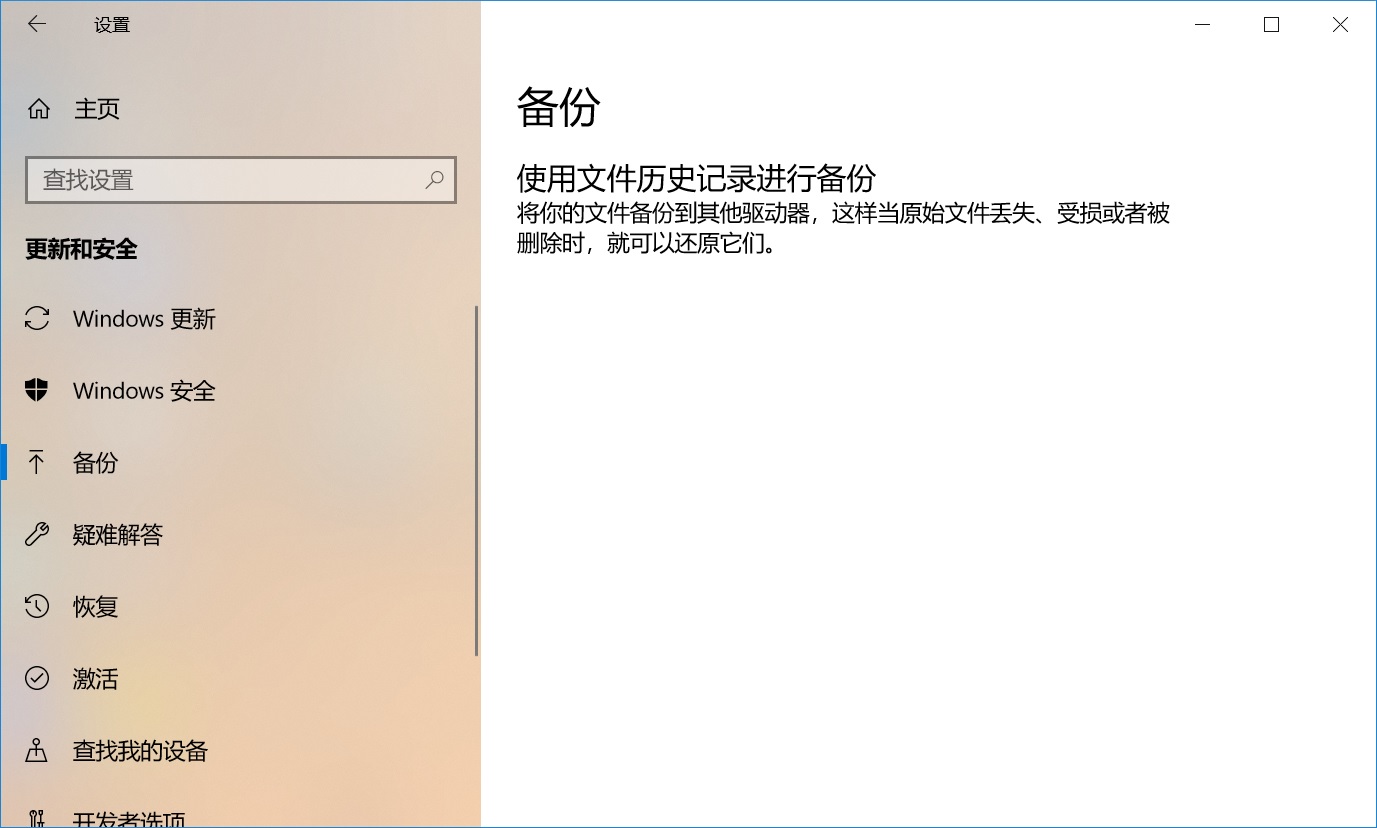
当然了,如果说您觉得这种方法的备份操作起来比较麻烦,也可以直接选用专业的数据备份软件来试试看。但是需要注意的是,如果说您是备份软件的话,不建议您选用这个方法。以“Disksync”软件为例:首先,可以直接运行电脑上装好的“Disksync”软件,并新建一个备份的任务。所谓新建备份任务,就是设置一下备份文件所在的位置、软件传输文件的方式、备份文件存储的位置等。之后,进入到任务管理的界面,并点击一下右侧的“开始备份”按钮即可。
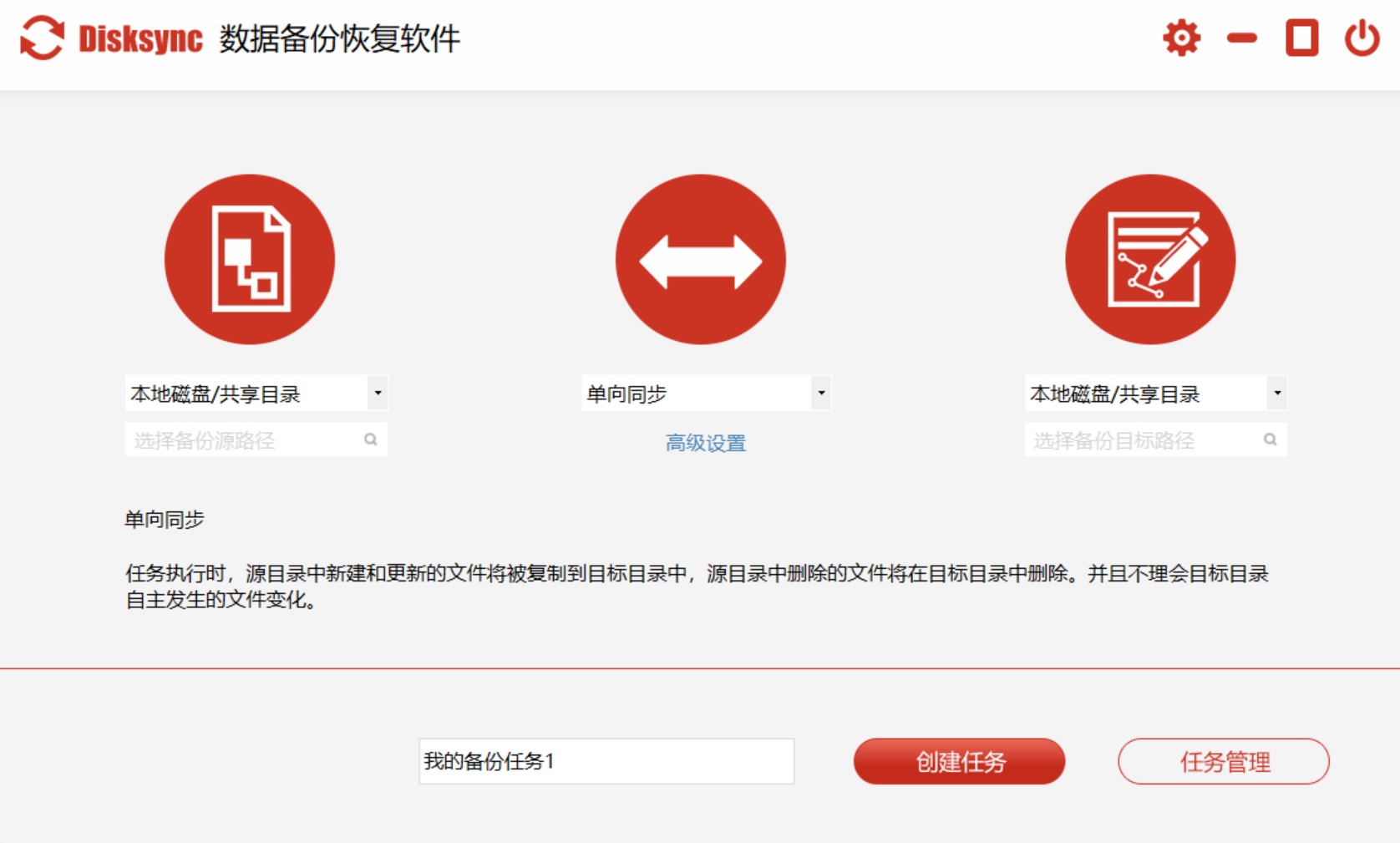
关于桌面上软件是否可以备份的相关内容,小编就为大家分享到这里了,相信您在看完之后,相关的问题一定可以得到解决。总之,无论使用哪种数据备份方式,都需要考虑数据的重要性、数据量、存储空间和备份频率等因素。同时,要定期测试备份的可用性,以确保在需要时可以有效地恢复数据。温馨提示:如果您在使用Disksync这款软件的时候遇到问题,请及时与我们联系,祝您备份数据操作成功。



